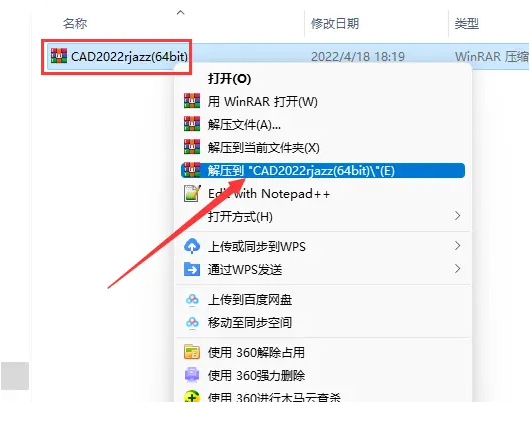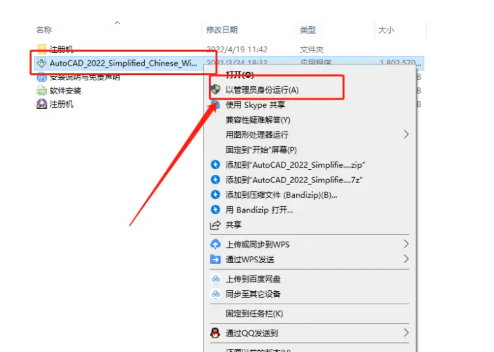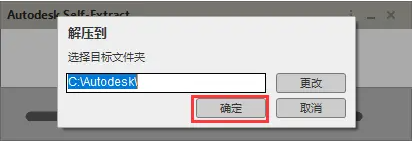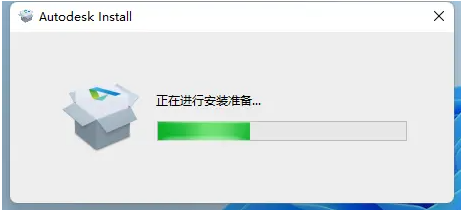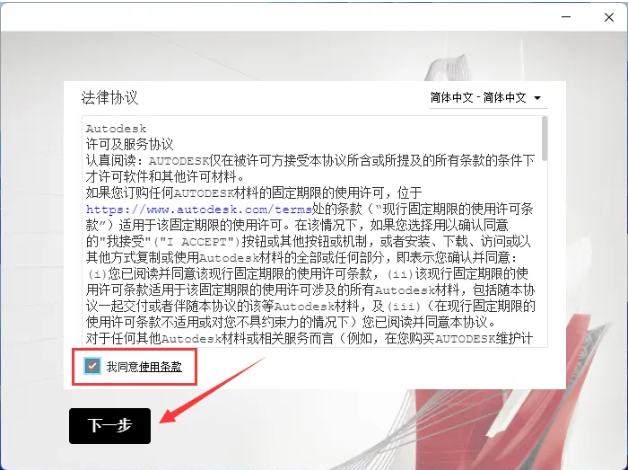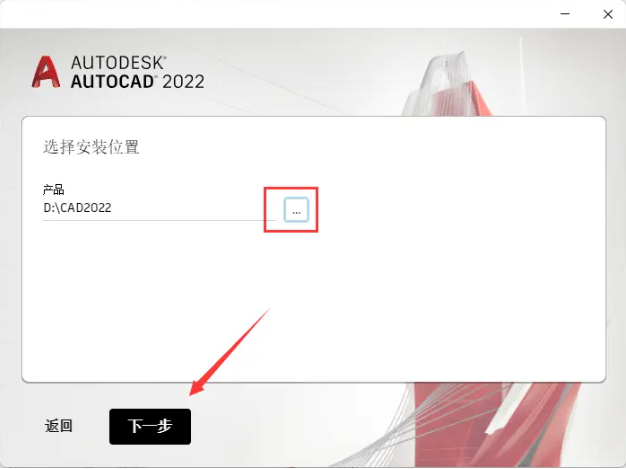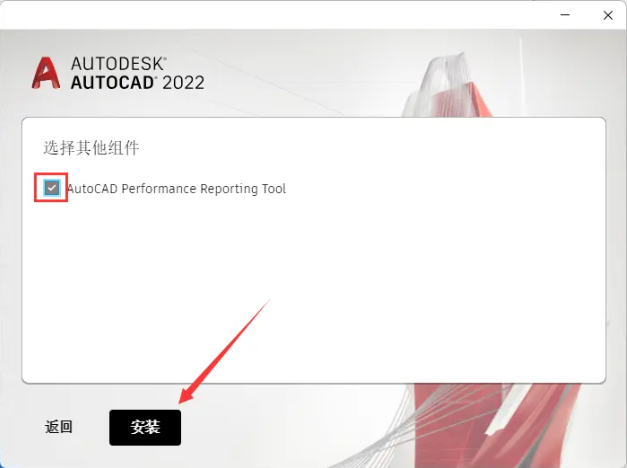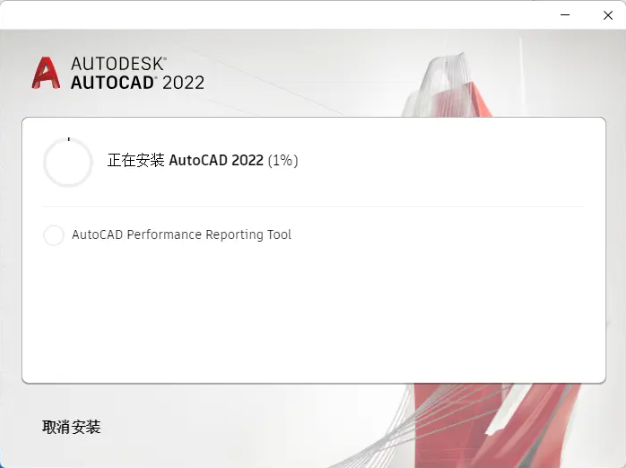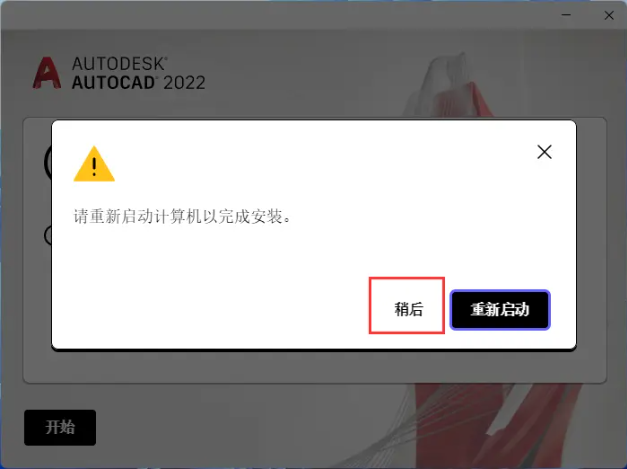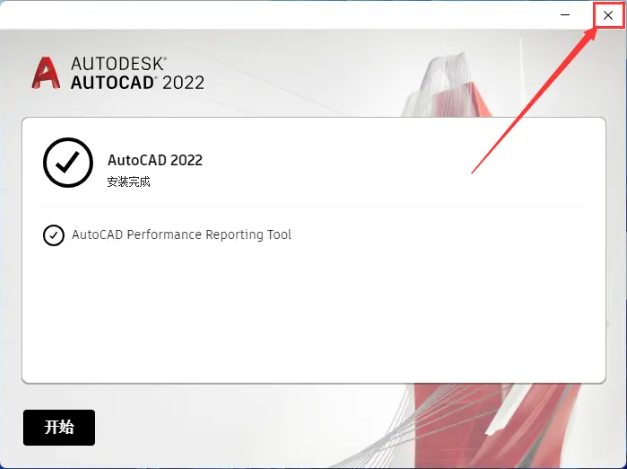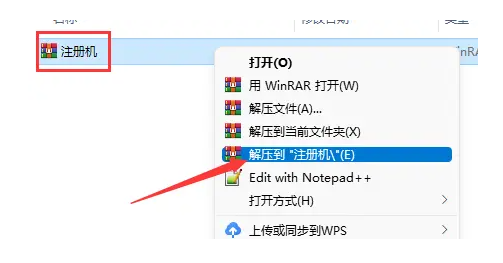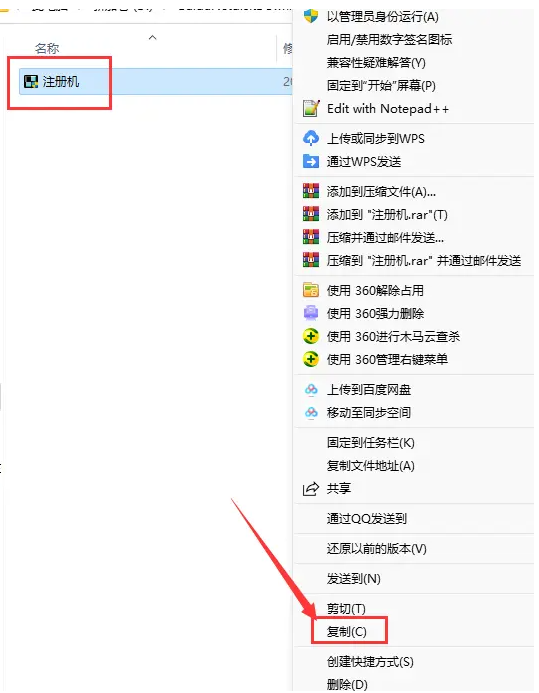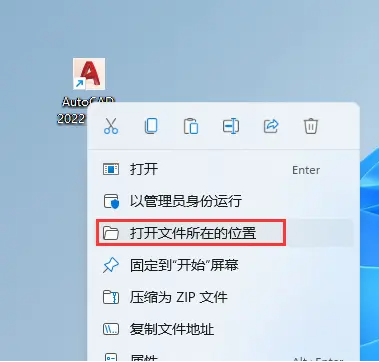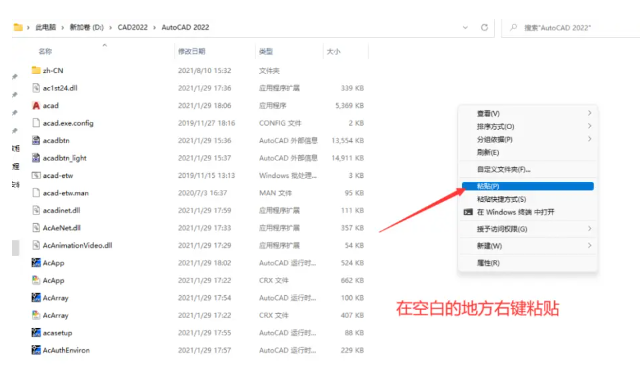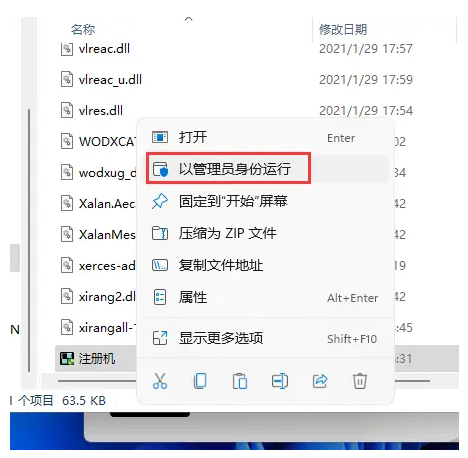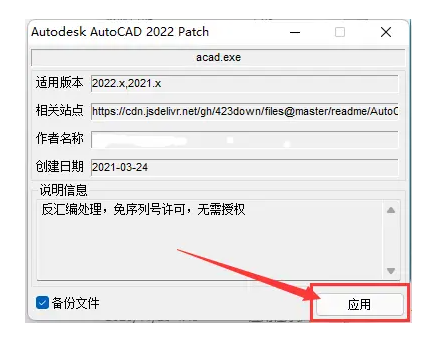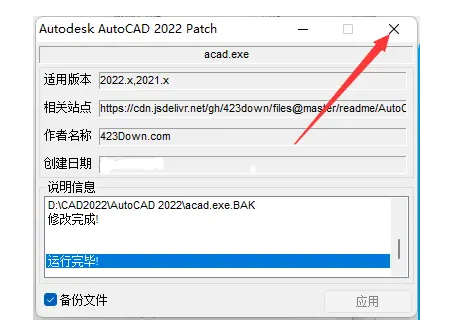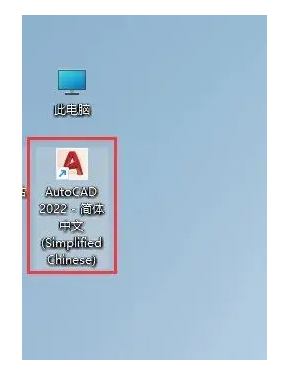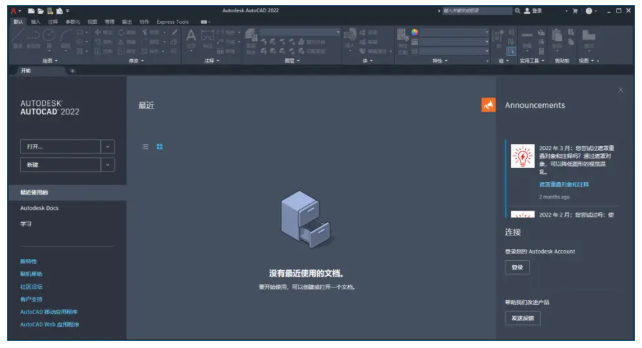| cad2022安装教程图解及激活方法,在安装之前要退出杀毒软件,安装好后,激活时,要进行断网激活。下面是安装与激活的操作步骤,希望能帮助到大家! |
1、右击CAD2022的安装包,选择解压方式,解压到CAD2022的名称这一项。 2、进入解压后的文件夹,选择CAD安装应用程序,右击以管理员身份运行。 3、解压到C盘的AUTODESK目录,点击确定。 4、正在进行安装准备中,进行等待就行。 5、转到这个界面后,勾选我同意使用条款。点击下一步。 6、设置安装位置,点击下一步。 7、勾选安装其他组件,点击安装。 8、进行CAD2022的安装,进行等待即可。 9、安装好后,不要马上重新启计算机,而是点击稍后。 10、安装完成后,点击关闭界面。 11、右击与安装包一起的注册机,点击解压到注册机。 12、右击注册机,点击复制。 13、返回到电脑桌面,右击AUTOCAD2022的图标。点击打开文件所在的位置。 14、进入位置后,右击空白的地方,点击粘贴。 15、把注册机粘贴到这个安装的目录,右击以管理员身份运行。 16、点击应用。 17、提示远行完毕后,关闭窗口。 18、然后双击CAD2022图标,就可以运行CAD2022了。 19、打开CAD2022的效果。 |